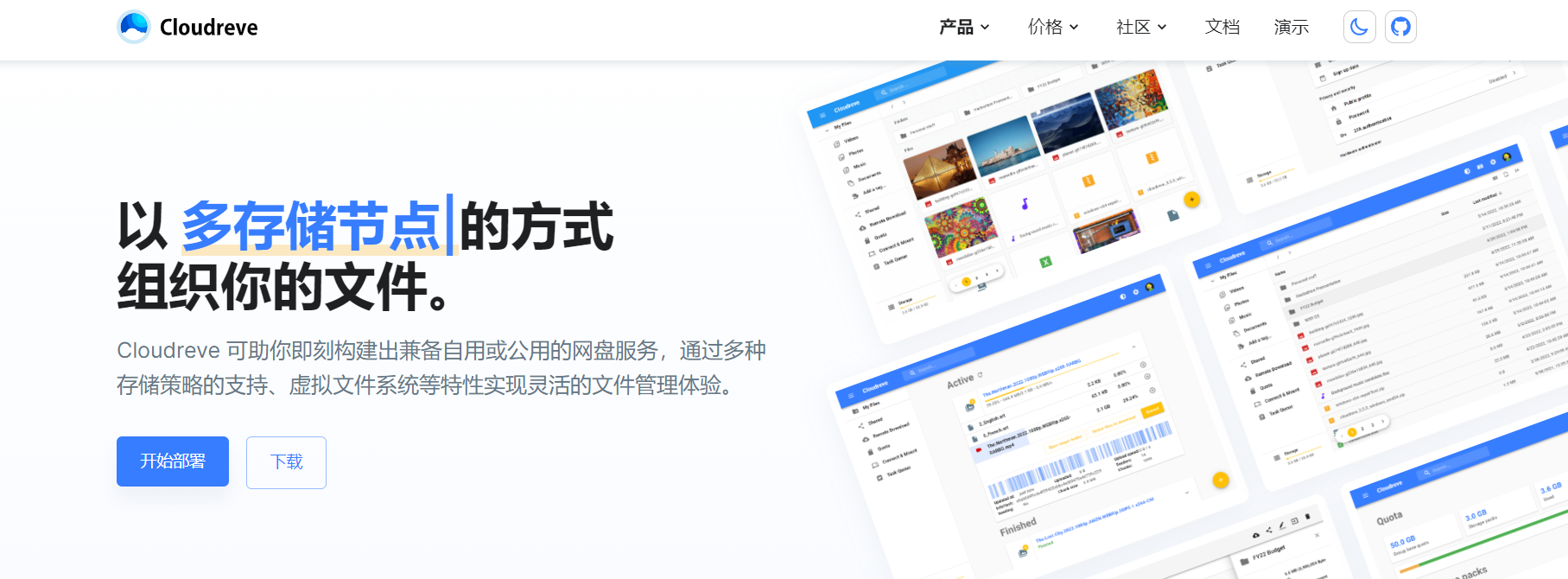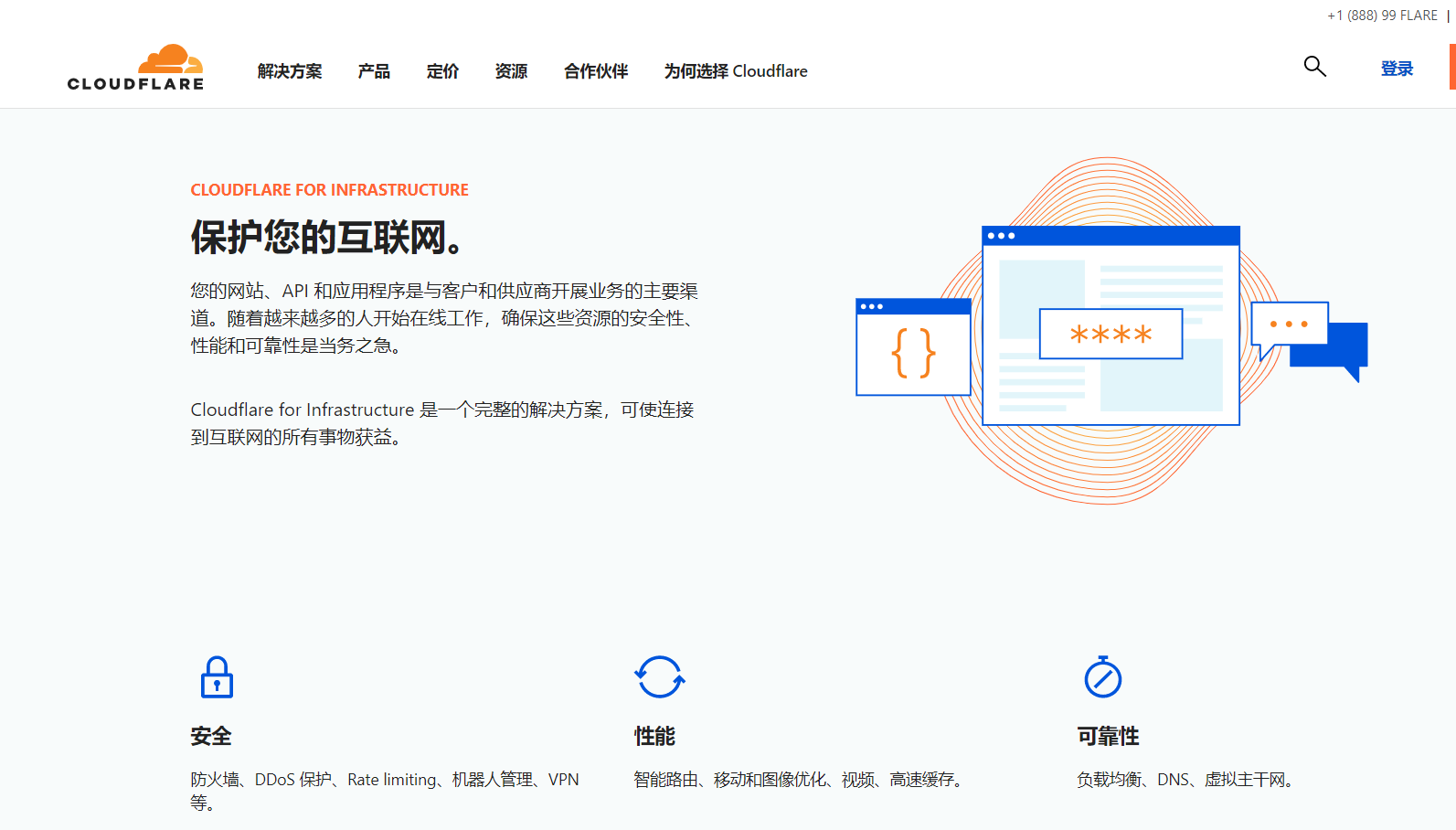本文最后更新于 1145 天前,其中的信息可能已经有所发展或是发生改变。
文章目录[隐藏]
图文更新说明:https://forum.cloudreve.org/d/2292
官方文档:https://docs.cloudreve.org/
- ☁️ 支持本机、从机、七牛、阿里云 OSS、腾讯云 COS、又拍云、OneDrive (包括世纪互联版) 作为存储端
- ? 上传/下载 支持客户端直传,支持下载限速
- ? 可对接 Aria2 离线下载,可使用多个从机节点分担下载任务
- ? 在线 压缩/解压缩、多文件打包下载
- ? 覆盖全部存储策略的 WebDAV 协议支持
- ⚡ 拖拽上传、目录上传、流式上传处理
- ?️ 文件拖拽管理
- ??? 多用户、用户组
- ? 创建文件、目录的分享链接,可设定自动过期
- ?️?️ 视频、图像、音频、文本、Office 文档在线预览
- ? 自定义配色、黑暗模式、PWA 应用、全站单页应用
- ? All-In-One 打包,开箱即用
下载程序
下载最新版程序
https://github.com/cloudreve/Cloudreve/releases
根据你CPU和系统选择程序
正常的服务器选择linux_amd64就对了
上传到服务器
宝塔面板上传到/www/wwwroot/你的域名/
右击-解压
会解压出来一个cloudreve的文件
首次运行程序
首次运行会出来账号和密码,务必记住!
宝塔面板点击终端
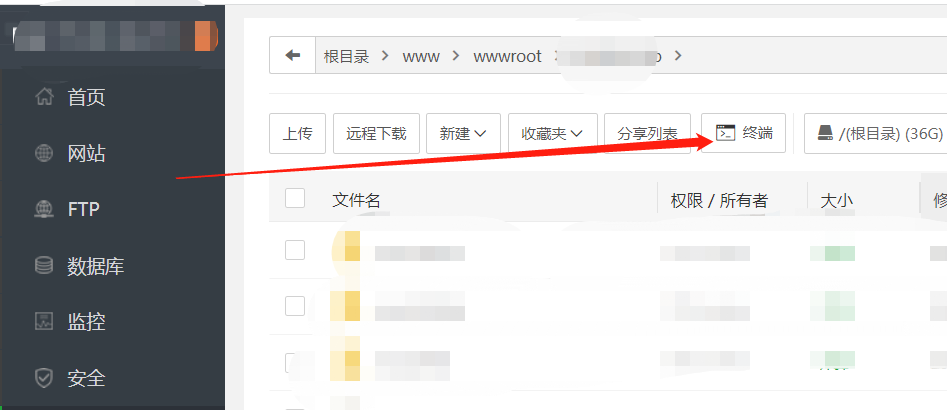
输入
cd /www/wwwroot/你的域名 chmod +x ./cloudreve ./cloudreve
Cloudreve 默认会监听
5212端口。你可以在浏览器中访问http://服务器IP:5212进入 Cloudreve。然后可以ctrl+c关闭窗口了
进程守护
安装Supervisor管理器 2.2
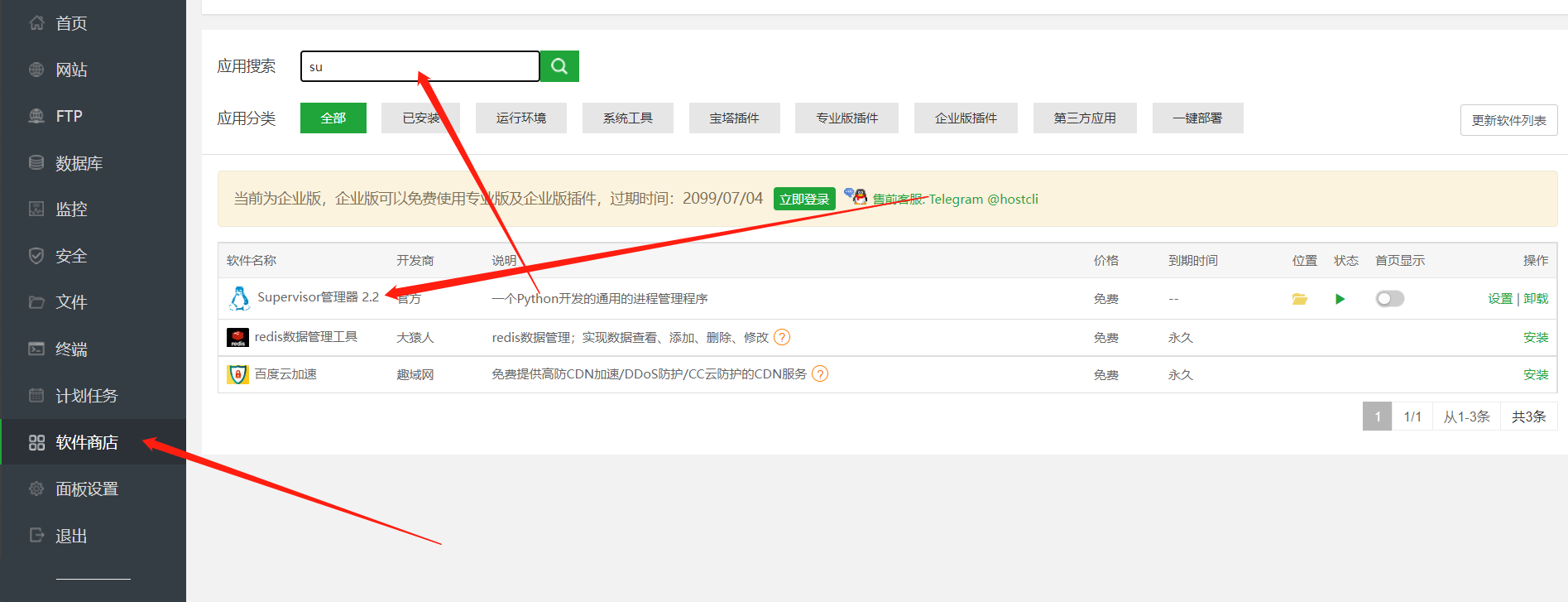
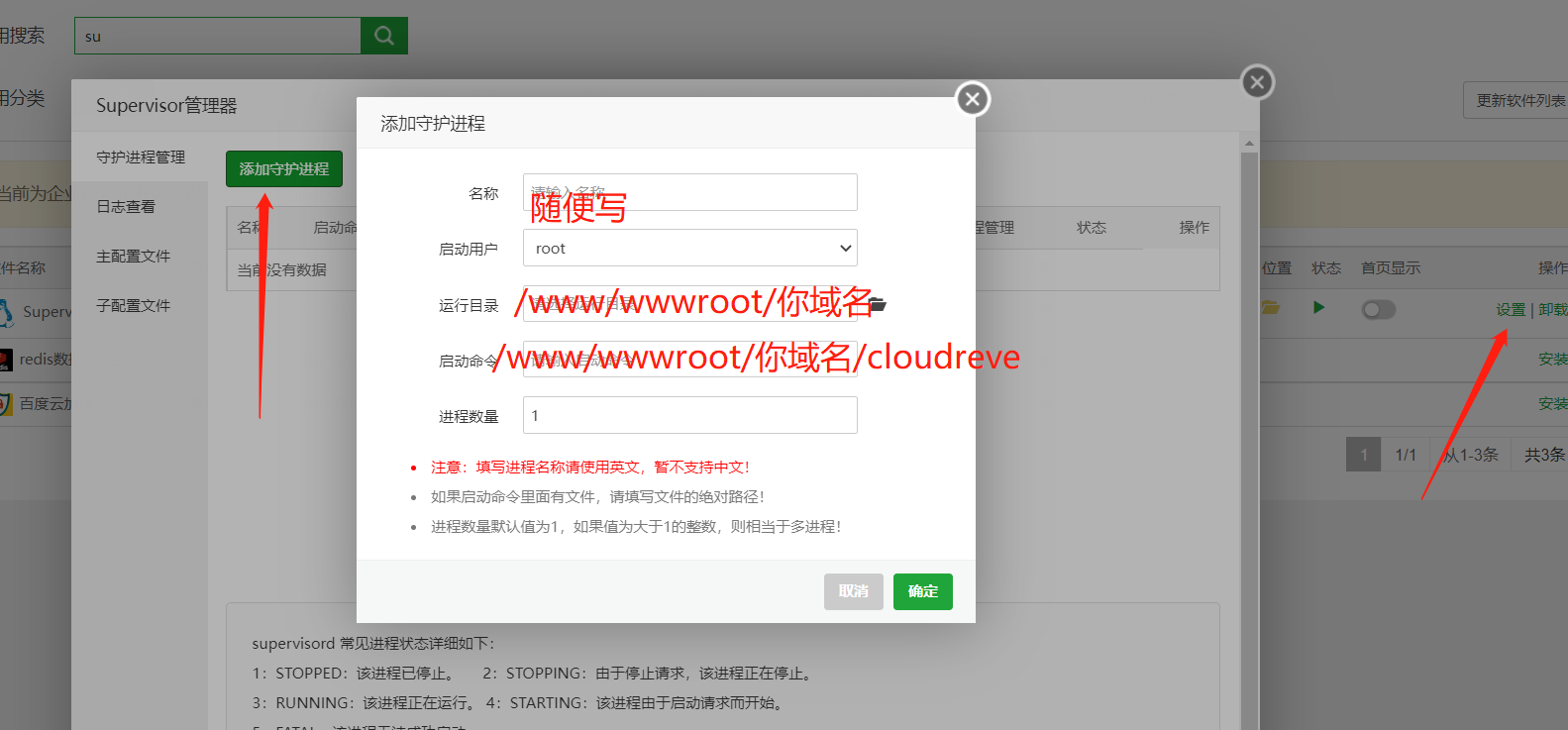
创建进程守护再试试 ip:5212 能不能打开
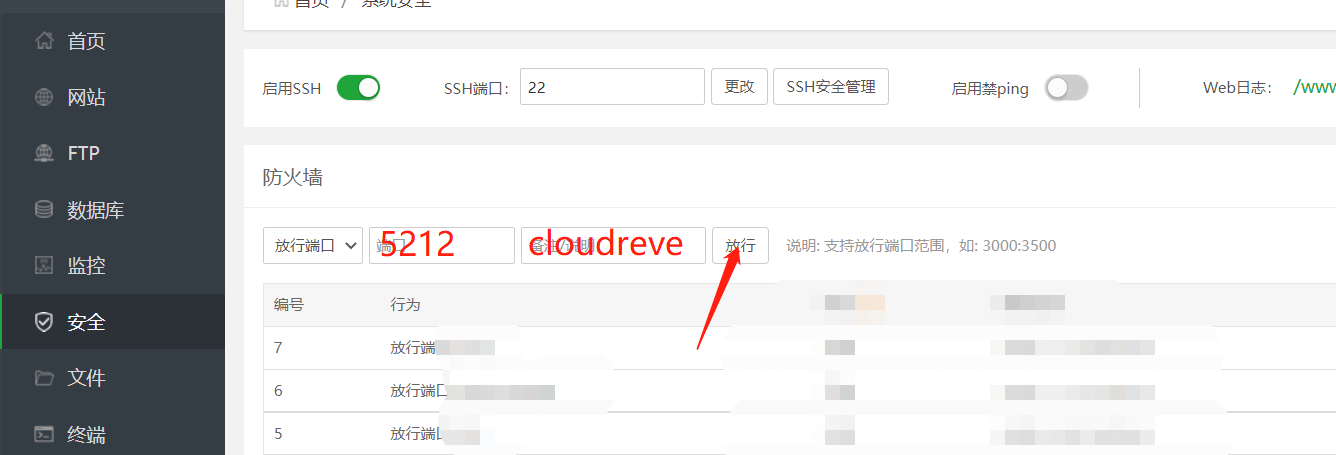
记得放行端口,要不是打不开的!
Nginx反向代理
如果你需要80 443访问,那么需要在宝塔配置下反向代理
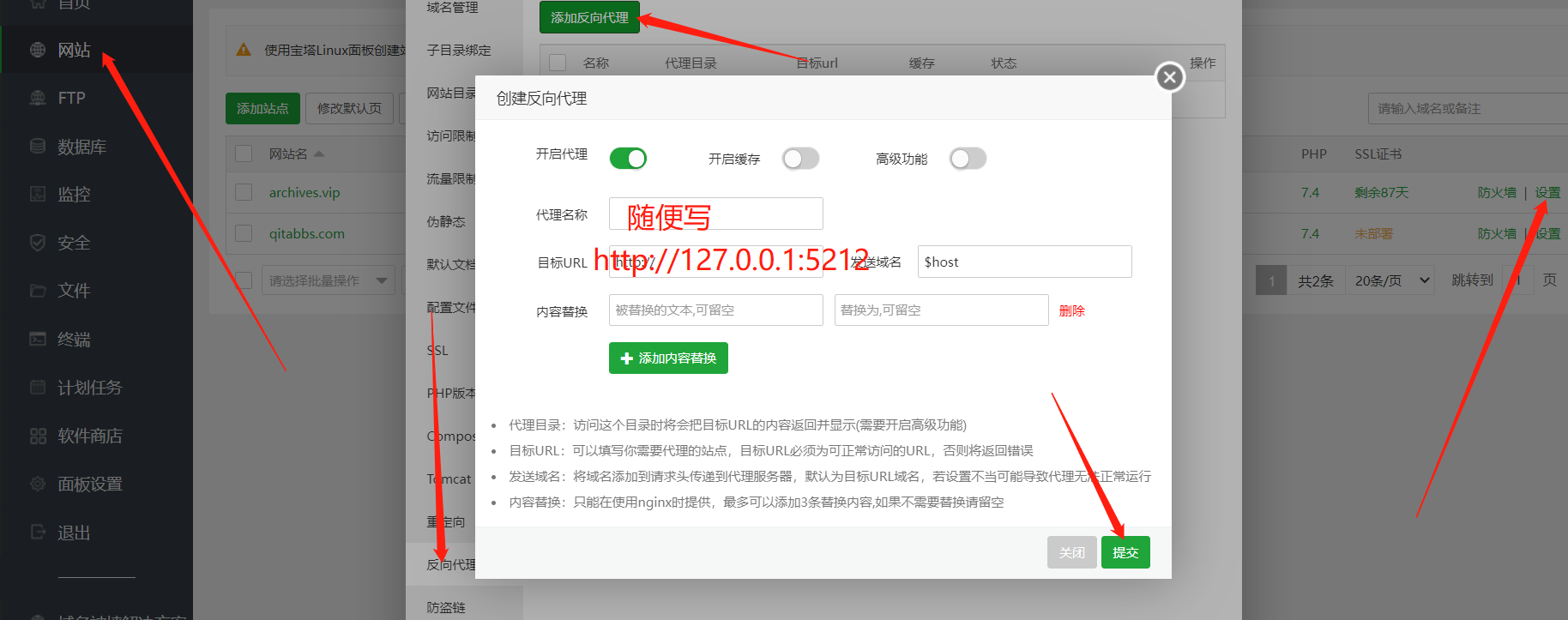
如果是Apache或者IIS
则需要去查阅官方文档 https://docs.cloudreve.org/getting-started/install#fan-xiang-dai-li
小白还是装nginx吧,简单好用!
配置文件
配置文件在cloudreve同目录下的conf.ini
一个完整的配置文件示例如下:
[System] ; 运行模式 Mode = master ; 监听端口 Listen = :5212 ; 是否开启 Debug Debug = false ; Session 密钥, 一般在首次启动时自动生成 SessionSecret = 23333 ; Hash 加盐, 一般在首次启动时自动生成 HashIDSalt = something really hard to guss ; SSL 相关 [SSL] ; SSL 监听端口 Listen = :443 ; 证书路径 CertPath = C:\Users\i\Documents\fullchain.pem ; 私钥路径 KeyPath = C:\Users\i\Documents\privkey.pem ; 启用 Unix Socket 监听 [UnixSocket] Listen = /run/cloudreve/cloudreve.sock ; 数据库相关,如果你只想使用内置的 SQLite 数据库,这一部分直接删去即可 [Database] ; 数据库类型,目前支持 sqlite/mysql/mssql/postgres Type = mysql ; MySQL 端口 Port = 3306 ; 用户名 User = root ; 密码 Password = root ; 数据库地址 Host = 127.0.0.1 ; 数据库名称 Name = v3 ; 数据表前缀 TablePrefix = cd_ ; 字符集 Charset = utf8mb4 ; SQLite 数据库文件路径 DBFile = cloudreve.db ; 从机模式下的配置 [Slave] ; 通信密钥 Secret = 1234567891234567123456789123456712345678912345671234567891234567 ; 回调请求超时时间 (s) CallbackTimeout = 20 ; 签名有效期 SignatureTTL = 60 ; 跨域配置 [CORS] AllowOrigins = * AllowMethods = OPTIONS,GET,POST AllowHeaders = * AllowCredentials = false ; Redis 相关 [Redis] Server = 127.0.0.1:6379 Password = DB = 0 ; 从机配置覆盖 [OptionOverwrite] ; 可直接使用 `设置名称 = 值` 的格式覆盖 max_worker_num = 50
上面的只是每一项的解释,不要抄!不用抄!别瞎抄!
配置MySQL(推荐)
更改配置文档
Cloudreve 只支持大于或等于 5.7 版本的 MySQL!
后期数据量大了的话还是推荐使用MySQL的!都建议配置!都建议配置!不然会后悔的!
更换数据库配置后,Cloudreve 会重新初始化数据库,原有的数据将会丢失。
[Database] ; 数据库类型,目前支持 sqlite/mysql/mssql/postgres Type = mysql ; MySQL 端口 Port = 3306 ; 用户名 User = root ; 密码 Password = root ; 数据库地址 Host = 127.0.0.1 ; 数据库名称 Name = v3 ; 数据表前缀 TablePrefix = cd ; 字符集 Charset = utf8
使用 Redis
除非数据库量并发量非常大,普通人没必要配置这个!
[Redis] Server = 127.0.0.1:6379 Password = your password DB = 0
启用 HTTPS(可选)
该选项适用于没有Nginx的机子,很方便的进行80和443访问
[SSL] Listen = :443 CertPath = /www/wwwroot/fullchain.pem KeyPath = /www/wwwroot/privkey.pem
其中
CertPath 和KeyPath 分别为 SSL 证书和私钥路径。保存后重启 Cloudreve 生效。建议把 Listen = :5212 一并改成 Listen = :80
配置了这个就不需要安装nginx了,是内存小的服务器的福音!
亲测在256M内存的服务器内也可以流畅运行cloudreve!
关于配置离线下载节点
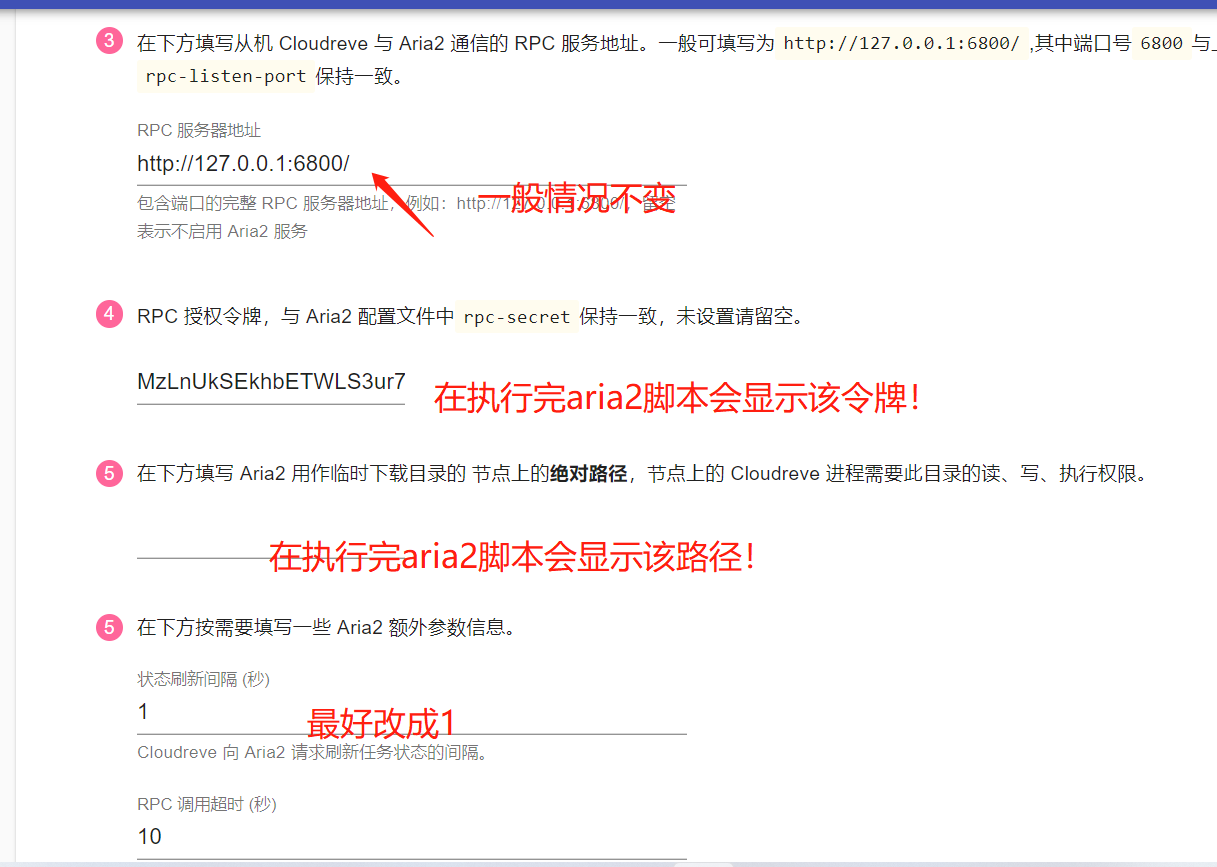
主机配置
wget -N git.io/aria2.sh && chmod +x aria2.sh && ./aria2.shz
从机配置
把从机的conf.ini改成以下的,根据你https://你域名/admin/node/add 程序随机生成的复制进去就行
[System] Mode = slave Listen = :5212 [Slave] Secret = 123123123123123123123123123123123123123123123123123123123123 ; 以下为可选的设置,对应主机节点的相关参数,可以通过配置文件应用到从机节点,请根据 ; 实际情况调整。更改下面设置需要重启从机节点后生效。 [OptionOverwrite] ; 任务队列最多并行执行的任务数 max_worker_num = 50 ; 任务队列中转任务传输时,最大并行协程数 max_parallel_transfer = 10 ; 中转分片上传失败后重试的最大次数 chunk_retries = 10